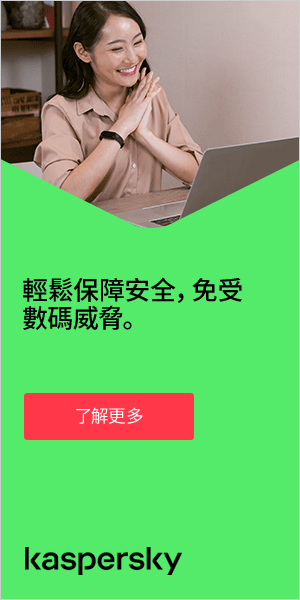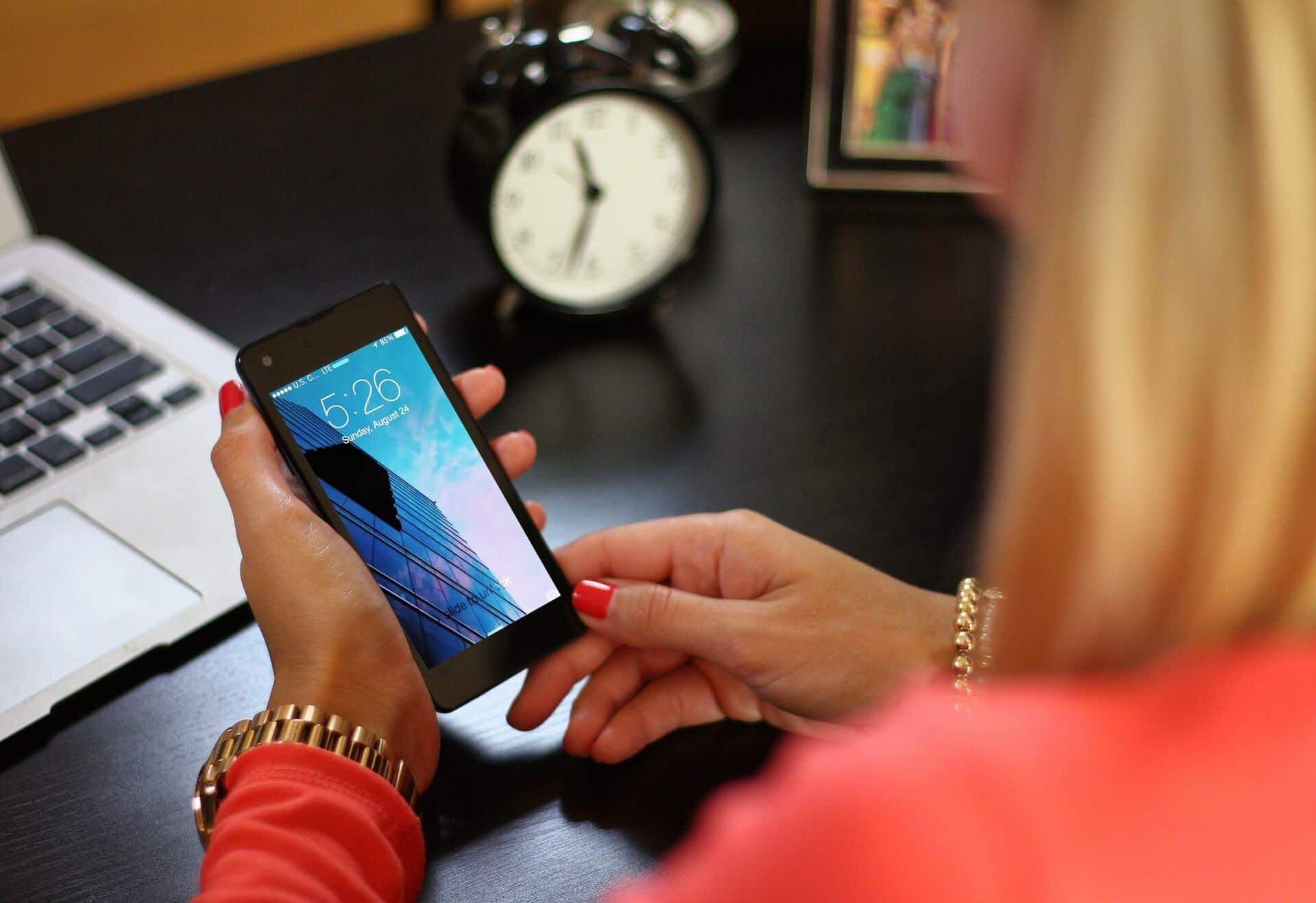
幸运的是,您可以采取很多方法来帮助解决这个问题。关于如何提高 Android 手机的运行速度,我们的第一条建议是:进行重启!将您的手机关机,然后重新启动。
这看起来似乎很奇怪,但是这样做有充分的理由。如果您像许多人一样,一直让您的 Android 手机处于开机状态,您会看到,您已关闭的应用程序所侵占的内存一点点越积越多,手机内存会逐渐被它们所填满。慢慢地,手机将充斥着临时文件,这有点像让您的头装满您需要记住的东西,让您无法入睡。重启会释放这部分内存,重启后手机会像一台新手机一样工作。
但是,如果这种方法不起作用,您可能需要尝试其他方法来让手机加速。在本文中,我们将探讨为什么您的手机可能会运行得越来越慢,然后我们将研究如何提高 Android 平板电脑和手机的运行速度。
为什么我的 Android 手机这么慢?
Android 手机可能会随着时间的推移而变慢,原因有以下几种:
- 您的存储空间可能已用完
- 您的 Android 版本可能已过时
- 您可能安装了大量应用程序,它们在后台运行耗尽了资源。它们还会用缓存的数据填满存储空间
- 新应用程序可能适合在更新、更快的手机上运行,因此对您的旧手机提出了过多要求
- 有时,适用于最新手机的操作系统升级在旧系统上运行缓慢
有时,旧手机无法提供良好的用户体验。如果您今天尝试使用配备单色显示器的 DOS 计算机,您不会兴致盎然,尽管它们在二十世纪八十年代是先进的计算机。但是在运行时值得采用这些建议:您可能仍然可以进行性能升级,并且这可能会使旧手机的使用寿命延长几年。按照以下建议操作,加速您的 Android 手机。
清理您的主屏幕
检查一下您的主屏幕。如果您正在运行很多小部件,比如新闻、天气、社交源、电子邮件、日历,则它们是手机运行速度下降的原因之一。每次您唤醒手机或进入主屏幕时,您的手机都必须加载所有这些内容,这对您的手机来说是一个很高的要求。减少小部件的数量将使您的手机腾出更多空间来做其他事情。
要删除小部件,可以执行以下操作:
- 长按小部件
- 将其拖放到屏幕顶部的 X 处进行
- 删除
如果您想知道如何加快 Android 平板电脑的速度,这是一个特别好的开始方式。这是因为我们大多数人都将手机的主屏幕保持得相对清爽,但是平板电脑上会布满很多消耗内存的小部件,让整个布局很拥挤。
清理您的应用程序
手机上往往会不断堆积软件。您发现了一个可能有用的应用,于是您安装了它,但是您从未使用过它。尽管如此,它仍然占用了空间,并且即使您没有打开它,它也很可能在后台运行某些进程。所有这些都会拖慢您手机的运行速度,所以检查一下您的应用程序并减少下载数量可以帮助您提高 Android 手机的运行速度。
转到“设置”(齿轮图标),然后转到“应用程序”。这会显示手机上已安装应用程序的列表(如果应用程序显示在选项卡中,向右轻扫,直到显示“全部”)。要卸载应用程序,
- 请点击该应用程序,
- 当显示应用程序页面时,点击“卸载”按钮。
就这么简单。
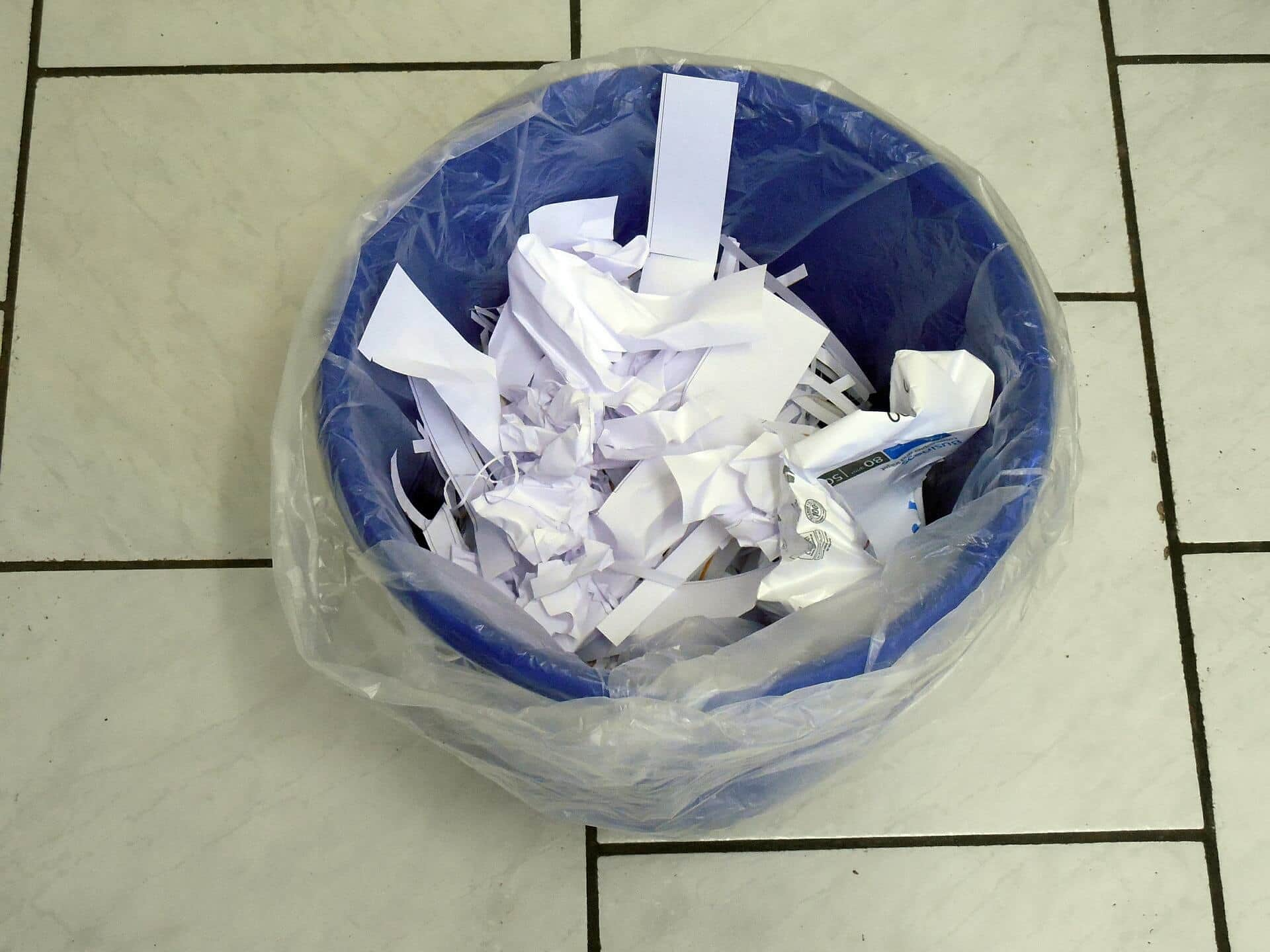
某些设备随附了制造商安装的大量软件。通常来说,这些软件不是特别有用,而且会占用大量空间和内存,它们也称为“Bloatware(膨胀软件)”。一些制造商不允许您卸载它们的任何一个软件。但是,在“卸载”按钮的位置,您应该可以看到一个“禁用”按钮。它不会像卸载软件那样删除文件,但会阻止其运行,从而释放手机的内存。
如果您使用需要耗费大量资源的应用程序(例如 Facebook 或 YouTube),则进行些小的优化应该是值得的。许多应用程序具有轻型版本,且占用空间极小,主要设计用于在一些基本款设备和低带宽 2G 连接上运行。有时,它们仅在新兴国家/地区可用,但许多都可供任何人随时随地下载。
Facebook 占用了您的资源,可以尝试使用 Facebook Lite 和 Messenger Lite。Twitter、Uber 和 YouTube 都有精简版,但这些版本可能并非可随处获得。获取资源消耗少的应用程序的另一种方法是寻找专为 Android Go(Android 的入门级操作系统)设计的版本。
虽然我们在探讨“精简版”应用程序,您也可以提高 Chrome 的速度。它没有单独的精简版,但它具有精简模式,您可以从 Chrome 的设置中启用该模式。精简模式使用 Google 服务器压缩页面并使其加载更快,最多可减少使用 60% 的数据。您的图像质量会略低,但如果您可以忍受这一点,您可以享受更快的速度。
- 打开 Chrome
- 单击右上角的三个点以访问菜单
- 选择“设置”
- 向下滚动,找到“Lite 模式”
- 单击“Lite 模式”
- 将按钮切换为“开”
清理您的数据存储
提高 Android 手机速度的下一步是清理数据存储。手机上的数据过多会束缚操作系统的样式,释放空间应该可以提升其性能。
您实际上需要安装新的应用程序 Files by Google 来帮助解决这个问题。这是一个简洁的程序,可以查找潜伏在您手机上任何地方的文件,并清除重复项;而且,它也具有高度可定制性。如果您手机的总空间只有 16GB,那么它是释放空间的好工具。它会专门查找您不再需要的下载和可以删除的大文件。
您还可以通过使用云来存储照片和其他文件,而不是将它们保存在内存中来释放空间。例如,可以将照片设置为自动备份到您的 Google Drive,以便您可以从手机上的“相册”中将其删除。
您还应该清除缓存。这是应用程序用来存储数据的临时存储区,这些数据可以在您下次打开应用程序时提高访问速度。应用程序通常不会删除旧的缓存数据,只会一直添加更多缓存数据,即使它们都是小文件,随着时间的推移,使用的总数据存储空间也会增加。要清除缓存,请执行以下操作:
- 打开“设置”,然后再打开“应用程序”
- 查看每个应用程序以了解缓存数据量
- 单击“清除缓存”
顺便说一句,当您查看应用程序时,通常可以通过停止不经常使用的应用程序上的自动同步功能来稍微提升些性能。
一些开发者选项
到目前为止,这些操作都相对容易,任何人都可以做。现在,我们来探讨一些“开发者”选项。首先,您需要启用“开发者”模式:
- 运行“设置”
- 转到“系统”,然后转到“关于手机”
- 查找“版本号”
- 轻按七次
现在,您应该可以看到一条消息,告知您已激活开发者模式。当您进入“设置”时,会看到一些可用的其他选项。转到“开发者选项”,有三项操作可以助您提高手机性能。
后台进程限制
“不允许后台进程”可提供最佳性能。除非您实际使用应用程序,否则这会停止应用程序在后台加载,这意味着手机可以专注于您实际运行的应用程序。
窗口动画缩放
禁用动画可以帮助您的手机更快地显示应用程序并使用更少的内存。转到“窗口动画缩放”并将其关闭。
GPU 渲染
强制进行 GPU 渲染,该操作会使用手机的图形单元 (GPU) 而非软件渲染来显示您的应用程序。这可以使 UI 渲染速度更快且使用的内存更少。
对经常出差的人的提醒:这可能会将电池寿命减少约 10%,因为它比软件渲染消耗更多的电量。
是否应该更新以提高 Android 手机的运行速度?
许多想知道如何加快 Android 速度的人都认为更新到最新版本会有所帮助。但事实并非总是如此。
对于某些手机来说,更新到 Android 的较新版本(我们现在使用的是 Android 10)可以显著提高性能,因为操作系统中的所有这些小改进都可以带来很大的性能提升。
但是,如果您的手机已经使用了好几年,尤其是存储空间不足的时候,您可能会发现更新实际上会使您的手机速度变慢。您的手机可能没有足够的存储空间或内存来处理更新。
回滚更新的方法有很多,但是有时这些操作很复杂。如果您的手机已经使用了三到四年,也许还是运行 Android 4,那么最好让系统保持原样。
当心恶意软件
某些 Android 手机和平板电脑运行缓慢的一个重要原因是它们安装了恶意软件。您可能安装了沾染有恶意应用程序的应用(这就是为什么只应从官方应用程序商店下载应用程序的原因),或者单击了电子邮件中受感染的链接。您可能还会遇到以下症状:手机崩溃、数据使用量急剧增加、电池电量快速耗尽甚至手机过热。
如果您执行了我们建议的步骤,则您应该已经摆脱了很多恶意软件。但是您会希望未来避免手机受到感染,因此请使用像卡巴斯基安全软件这样的高效防护系统。它适用于 Android 系统,可以从 Google Play 下载。然后,您的手机或平板电脑将受到保护,免受任何恶意软件感染或攻击。
相关链接: